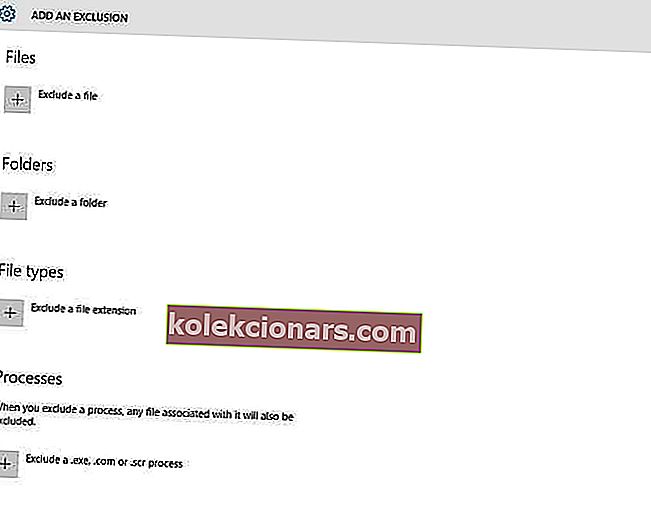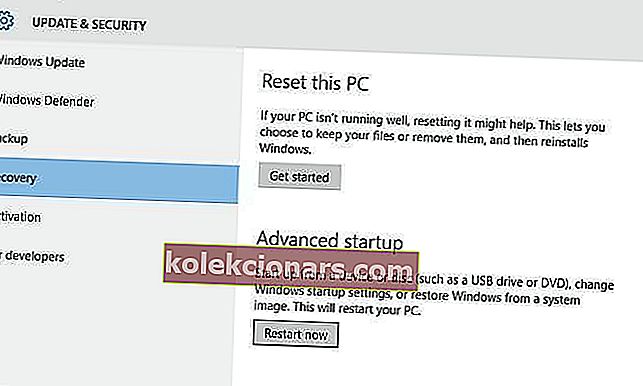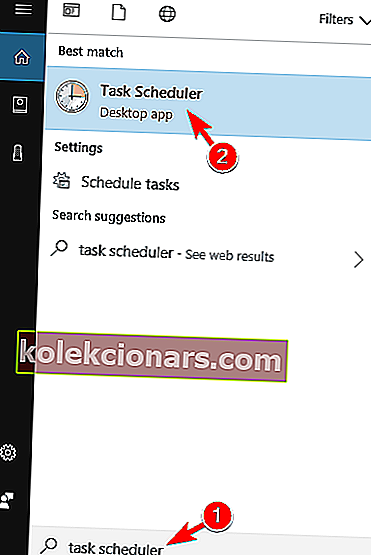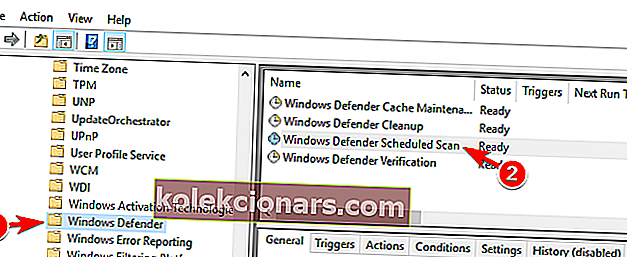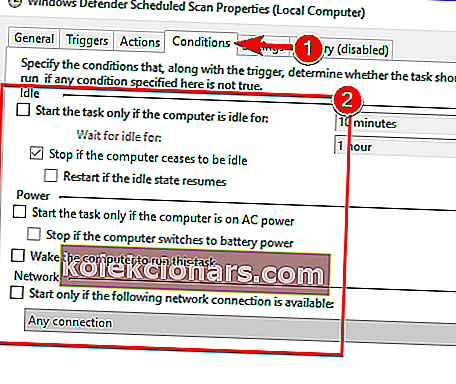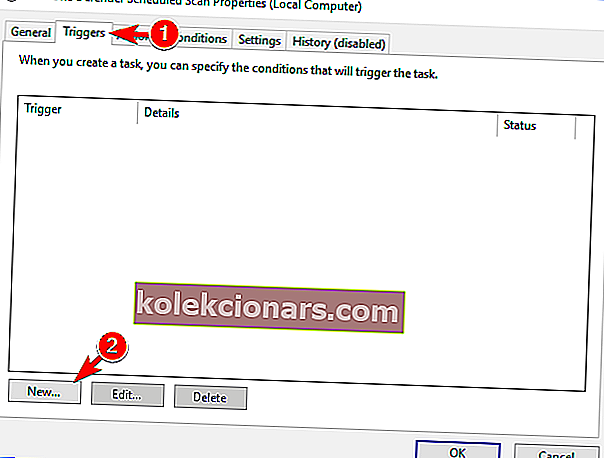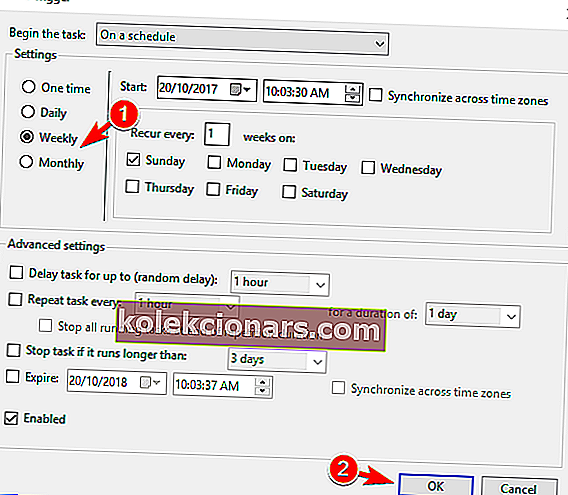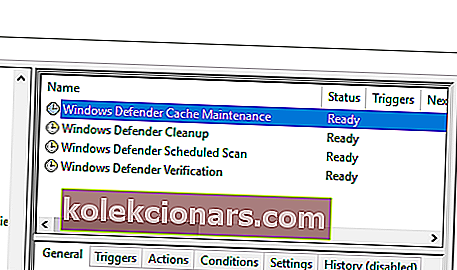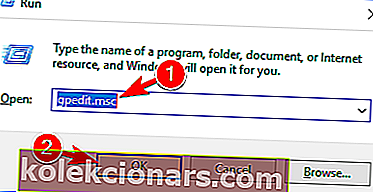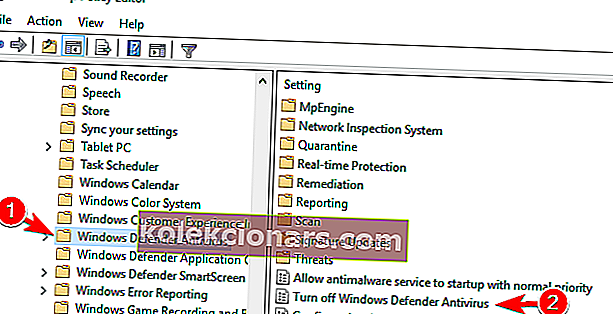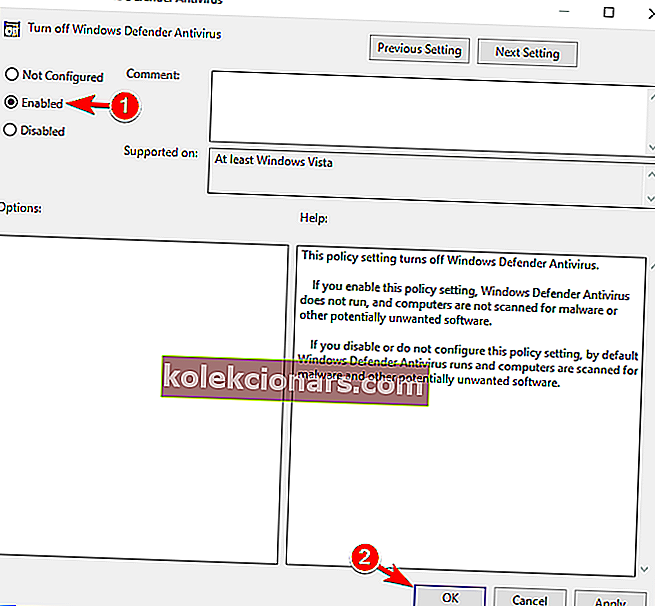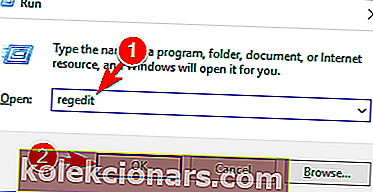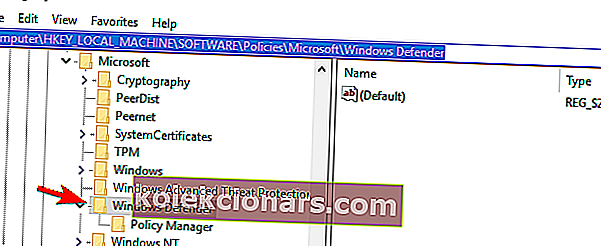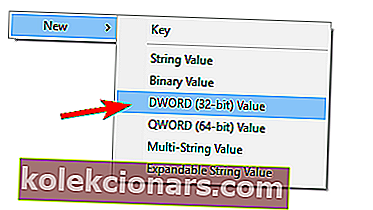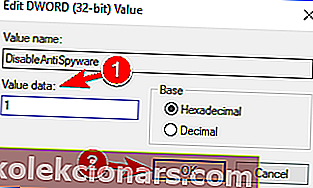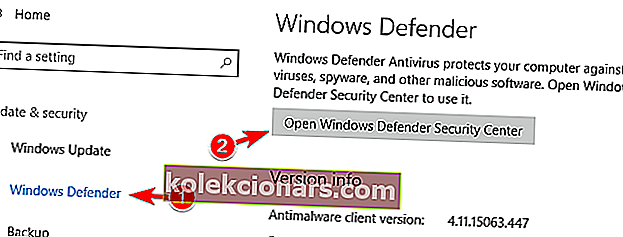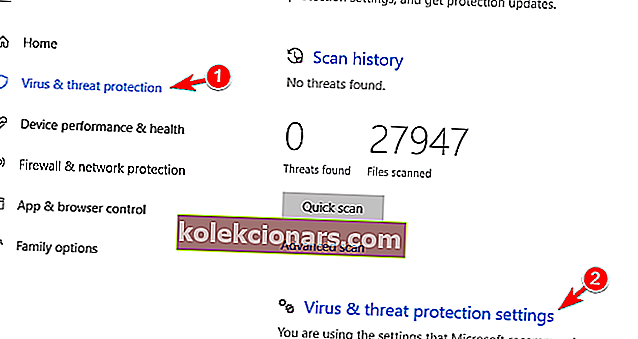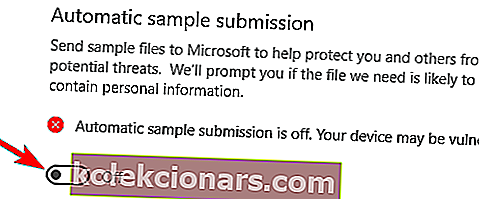MsMpEng.exe saattaa joskus aiheuttaa paljon suorittimen käyttöä Windows-tietokoneissa.
Tässä oppaassa kerromme sinulle kaiken, mitä sinun tarvitsee tietää tästä prosessista ja kuinka korjata joitain yleisimpiä sen aiheuttamia ongelmia.
Onko MsMpEng exe virus? MsMpEng.exe on Windows Defenderin ydinprosessi. Se ei ole virus.
Sen tehtävänä on skannata ladatut tiedostot vakoiluohjelmien varalta ja asettaa karanteeniin tai poistaa ne, jos ne ovat epäilyttäviä. Se etsii järjestelmästäsi myös tunnettuja matoja, haitallisia ohjelmistoja, viruksia ja muita vastaavia ohjelmia.
Voinko pysäyttää MsMpEng.exe? Monet Windows-käyttäjät ovat käyttämästä Windows-versiosta riippumatta ilmoittaneet, että joskus MsMpEng.exe aiheuttaa paljon suorittimen käyttöä, jopa yli 80%.
Voit korjata tämän ongelman pysäyttämällä MsMpEng.exe Tehtävienhallinnasta.
MsMpEng.exe laukaisi ongelmat
MsMpEng.exe-ohjelmassa voi esiintyä monia ongelmia, ja käyttäjät ilmoittivat seuraavista ongelmista:
- Msmpeng.exe-prosessin käyttö estetty - käyttäjien mukaan joskus he saattavat saada virheet-virheilmoituksen yrittäessään lopettaa prosessin. Voit korjata tämän ongelman kokeilemalla joitain ratkaisuistamme.
- Msmpeng.exe syö muistia, suorittimen - Joskus tämä prosessi voi aiheuttaa sekä korkeaa suorittimen että muistin käyttöä. Tämä voi vaikuttaa huomattavasti suorituskykyyn, joten on tärkeää korjata ongelma mahdollisimman pian.
- Msmpeng.exe-levyn liiallinen käyttö - Korkean suorittimen käytön lisäksi voi ilmetä myös levyn käyttöongelmia. Monet käyttäjät ilmoittivat, että tämä prosessi on vastuussa heidän tietokoneensa suuresta levynkäytöstä.
- Msmpeng.exe kohtasi ongelman - Joskus tämä prosessi voi kaatua tietokoneellasi. Voit tunnistaa ongelman helposti kohtaamalla ongelmavirheilmoituksen.
- Msmpeng.exe toimii jatkuvasti - Monet käyttäjät ilmoittivat, että Msmpeng.exe on jatkuvasti taustalla. Heidän mukaansa tämä aiheuttaa korkeaa suorittimen käyttöä heidän tietokoneellaan.
- Msmpeng.exe hidas käynnistys - Tämä prosessi voi vaikuttaa myös käynnistymisaikaan. Monet käyttäjät ilmoittivat, että heidän tietokoneensa käynnistyy hitaasti tämän ongelman vuoksi.
- Msmpeng.exe jatkuu - Useat käyttäjät ilmoittivat, että tämä ongelma jatkuu taustalla. Suuren resurssien käytön vuoksi tämä prosessi voi rajoittaa suorituskykyäsi huomattavasti.
- M smpeng.exe -muistivuoto - Toinen yleinen ongelma tässä prosessissa on muistivuodot. Jos tämä ongelma ilmenee tietokoneellasi, kokeile joitain ratkaisumme.
Miksi MsMpEng.exe käyttää niin paljon suoritinta?
Tälle msmpeng.exe epätavalliselle käytölle on useita syitä, kuten:
- Työkalu skannaa omaa hakemistoa
- Alhainen laitteistoresurssi
- Vanhat virustorjuntarekisteritiedostot
- Tietokoneellesi asennettu haittaohjelma.
Saatavilla on paljon ilmaisia ja maksettuja virustentorjuntaohjelmia, ja voit milloin tahansa poistaa Windows Defenderin ja korvata sen toisella virustentorjuntaohjelmalla.
Ennen kuin teet tällaisen päätöksen, kenties msmpeng.exe: n korkea suorittimen käyttö, sinun kannattaa kokeilla seuraavia ratkaisuja ongelman korjaamiseksi.
Vaiheet MsMpEng.exe: n korkean suorittimen käytön korjaamiseksi
- Estä Windows Defenderiä tarkistamasta hakemistoa
- Rajoita suorittimen käyttöä
- Käynnistä tietokone vikasietotilassa
- Poista Adware
- Ajoita Windows Defender uudelleen
- Poista Windows Defender käytöstä
- Poista näytteen lähettäminen käytöstä
1. Estä Windows Defenderiä tarkistamasta hakemistoa
Windows 7:
- Valitse Windows Defender> Työkalut> Lisäasetukset.
- Avaa Poissuljetut tiedostot ja sijainnit.
- Kopioi ja liitä seuraava polku -> c: \ program files \ windows defender.
Windows 10:
- Kirjoita Windows Defender hakupalkin> kaksoisnapsauta Windows Defender.
- Valitse Asetukset > valitse Lisää poissulkeminen (vaihtoehto sijaitsee sivun alaosassa).

- Valitse Sulje tiedosto pois ja liitä seuraava polku -> C: \ ohjelmatiedostot \ windows defender.
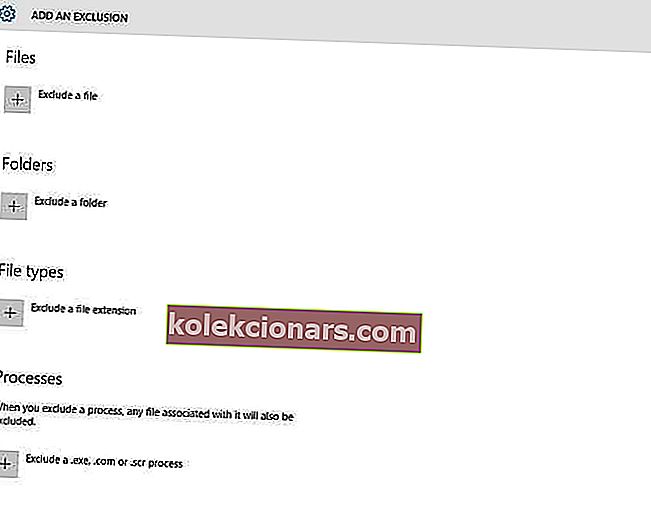
- Vahvista napsauttamalla Sulje pois tämä kansio .
2. Rajoita suorittimen käyttöä
Windows 7:
- Siirry Tehtävienhallintaan.
- Napsauta hiiren kakkospainikkeella msmpeng.exe-prosessia Tehtävienhallinta-luettelossa.
- Valitse pikavalikosta Aseta suhde.
- Valitse ytimet, joiden annat tietyn prosessin käyttää.
Windows 10:
- Valitse Tehtävienhallinta> Lisätietoja> napsauta Tiedot- välilehteä.
- Napsauta hiiren kakkospainikkeella msmpeng.exe > valitse Aseta suhde > valitse suorittimen raja-arvo.

3. Käynnistä tietokone vikasietotilassa
Windows 7:
- Käynnistä tietokone uudelleen.
- Paina F8, kun tietokone käynnistyy uudelleen, ennen kuin Windows-logo tulee näkyviin.
- Kun Windowsin Lisäasetukset-valikko ilmestyy näyttöön, valitse Vikasietotila ja verkko ja paina Enter.
Windows 10:
- Valitse Asetukset .
- Valitse Päivitys ja suojaus > Palautus .
- Under Advanced käynnistyksen, valitse Käynnistä uudelleen nyt .
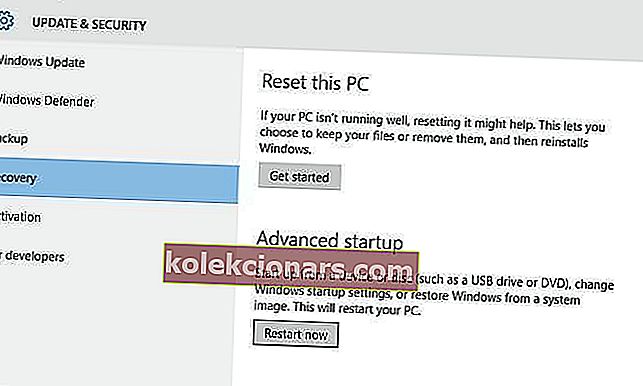
- Kun tietokoneesi käynnistyy uudelleen Valitse vaihtoehto -ruudulle, valitse Vianmääritys > Lisäasetukset > Käynnistysasetukset > Käynnistä uudelleen .
- Sitten näet luettelon vaihtoehdoista> paina F4 käynnistääksesi tietokoneen vikasietotilassa.
Lue lisää korkean suorittimen käytön korjaamisesta vikasietotilassa täydellisen oppaan avulla!
4. Poista Adware
Voit käyttää erikoistuneita ohjelmistoja mainosohjelmien poistamiseen. Kaksi suosituinta tällaista ohjelmistoa ovat:
- AdwCleaner - sillä on yli 125 miljoonaa latausta. Tämä ilmainen ohjelmisto on yhteensopiva Windows XP, Vista, 7, 8, 8.1 ja Windows 10 kanssa.
- Malwarebytes - havaitsee ja poistaa haittaohjelmat, vakoiluohjelmat, mainosohjelmat ja rootkit-tekniikan. Voit kokeilla sitä ilmaiseksi 14 päivän ajan tai ostaa yhden vuoden tilauksen hintaan 25,95 dollaria tai kahden vuoden tilauksen hintaan 41,95 dollaria.
5. Ajoita Windows Defender uudelleen
Windows Defender voi joskus aiheuttaa ongelmia MsMpEng.exe: n ja korkean suorittimen käytön kanssa.
Tämän ongelman korjaamiseksi sinun on ajoitettava Windows Defender uudelleen seuraavasti:
- Paina Windows-näppäintä + S ja kirjoita tehtävien ajoitus . Valitse tulosluettelosta Tehtäväaikataulu .
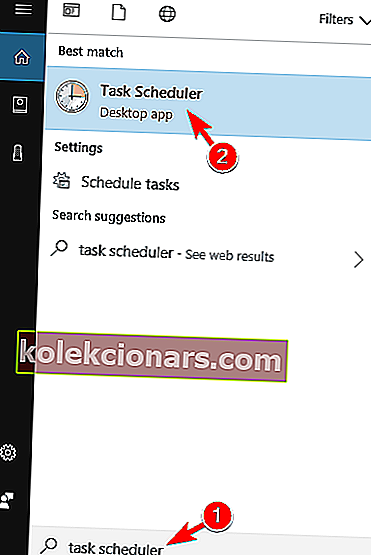
- Kun Tehtäväaikataulu avautuu, siirry vasemmanpuoleisessa ruudussa kohtaan Tehtäväaikataulukirjasto / Microsoft / Windows / Windows Defender . Kaksoisnapsauta oikeanpuoleisessa ruudussa Windows Defender Scheduled Scan .
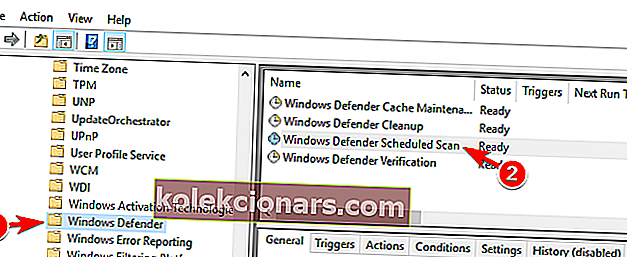
- Kun Ominaisuudet- ikkuna avautuu, siirry Ehdot- välilehteen. Varmista, että Käynnistä tehtävä vain, jos tietokone on tyhjäkäynnillä , Käynnistä tehtävä vain, jos tietokoneessa on verkkovirta, ja Käynnistä vain, jos seuraavat verkkoyhteydet ovat käytettävissä, vaihtoehdot eivät ole käytössä. Tallenna muutokset napsauttamalla OK .
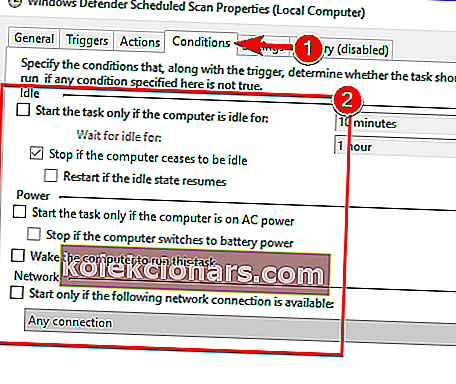
- Avaa Ominaisuudet- ikkuna uudelleen ja siirry Triggers- välilehdelle. Napsauta Uusi .
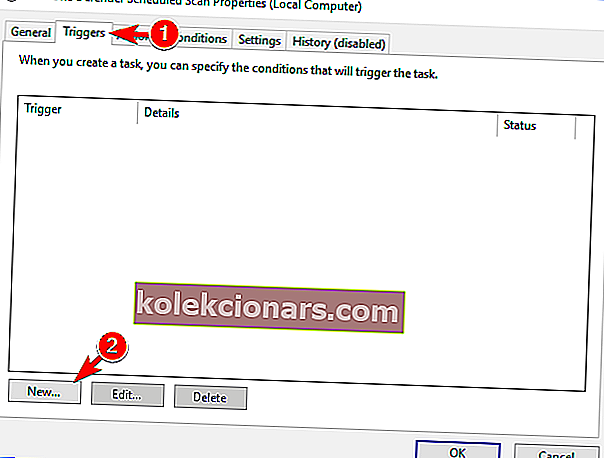
- Valitse Viikoittain tai Kuukausittain ja valitse haluamasi ominaisuudet. Kun olet valmis, tallenna muutokset napsauttamalla OK- painiketta.
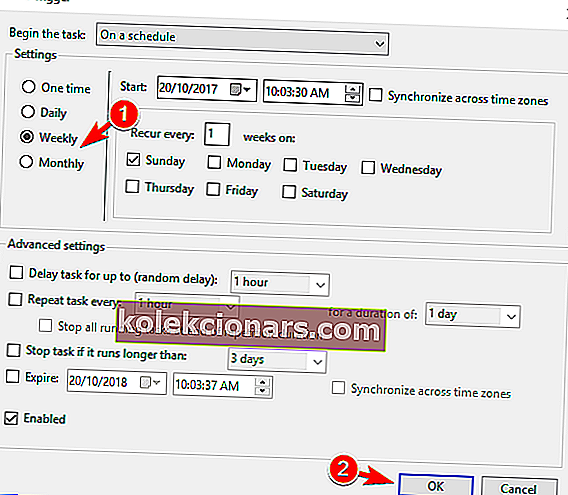
- Palaa nyt Tehtäväaikatauluun ja tee samat muutokset kaikkiin Windows Defender -tehtäviin. Sinulla pitäisi olla jäljellä nämä tehtävät: Windows Defender -välimuistin ylläpito, Windows Defender-siivous ja Windows Defender -vahvistus .
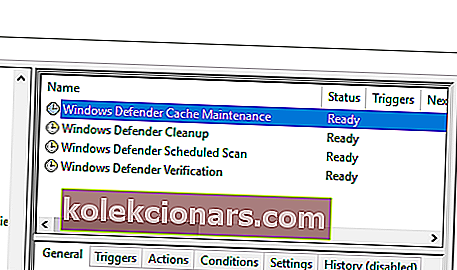
Tämä on hieman edistynyt ratkaisu, mutta sinun pitäisi pystyä suorittamaan se seuraamalla tarkasti vaiheitamme. Muista, että korkea suorittimen käyttö toistuu, kun Windows Defender alkaa skannata.
Voit kuitenkin ajoittaa tarkistuksen suoritettavaksi kerran kuukaudessa tämän ongelman välttämiseksi.
Aikatauluta ohjelmat kuten asiantuntija parhaiden Windows-tehtävien ajoitusohjelmien kanssa!
6. Poista Windows Defender käytöstä
Jos sinulla on edelleen ongelmia MsMpEng.exe: n ja korkean suorittimen käytön kanssa, voit ehkä korjata ongelman poistamalla Windows Defenderin käytöstä.
Ennen kuin poistat Windows Defenderin käytöstä, muista suojata tietokoneesi asentamalla kolmannen osapuolen virustorjuntaohjelmisto. Poista Windows Defender käytöstä seuraavasti:
- Paina Windows-näppäintä + R ja kirjoita gpedit.msc . Paina Enter tai napsauta OK .
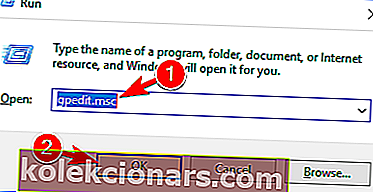
- Ryhmäkäytäntöeditori käynnistyy nyt. Muista, että tämä ominaisuus on käytettävissä vain Windowsin Pro- ja Enterprise-versioissa. Voit kuitenkin asentaa ryhmäkäytäntöeditorin myös Windowsin kotiversioihin.
- Siirry vasemmasta ruudusta kohtaan Tietokonekokoonpano> Hallintamallit> Windows-komponentit> Windows Defender Antivirus . Kaksoisnapsauta oikeanpuoleisessa ruudussa Sammuta Windows Defender Antivirus .
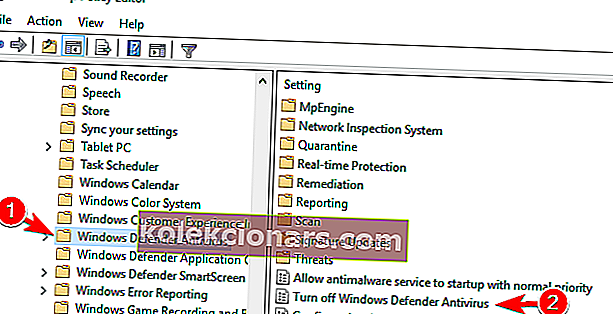
- Kun Ominaisuudet- ikkuna avautuu, valitse Käytössä ja tallenna muutokset napsauttamalla Käytä ja OK .
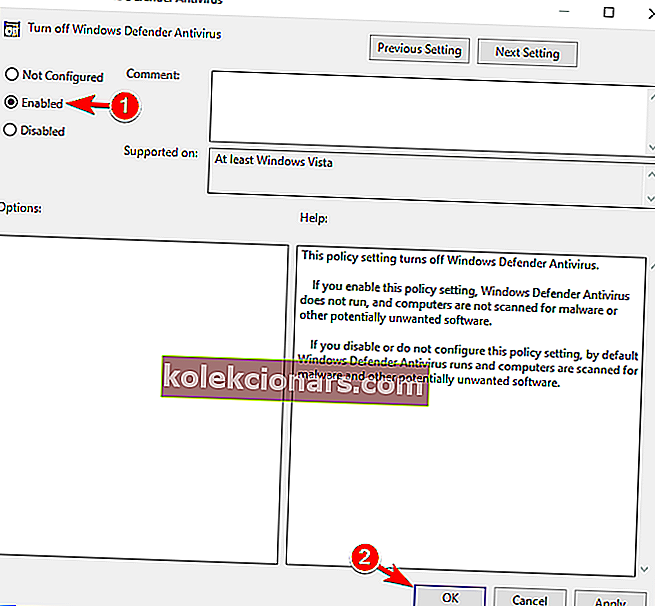
Jos et voi suorittaa ryhmäkäytäntöeditoria tietokoneellasi, voit korjata tämän ongelman myös muokkaamalla rekisteriä. Voit tehdä sen seuraavasti:
- Paina Windows-näppäintä + R ja kirjoita regedit . Paina Enter tai napsauta OK .
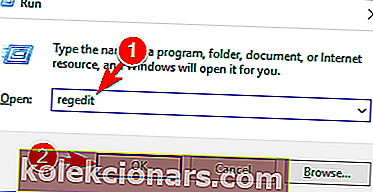
- Kun Rekisterieditori avautuu, siirry vasemmanpuoleisessa ruudussa kohtaan
HKEY_LOCAL_MACHINE\SOFTWARE\Policies\Microsoft\Windows Defender.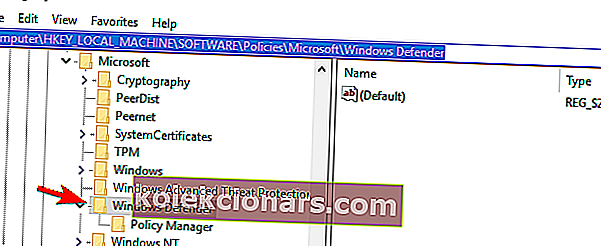
- Etsi oikeasta ruudusta DisableAntiSpyware DWORD. Jos tämä DWORD ei ole käytettävissä, napsauta hiiren kakkospainikkeella tyhjää tilaa ja valitse valikosta Uusi> DWORD (32-bittinen) arvo . Kirjoita nyt DisableAntiSpyware uuden DWORD-nimeksi ja kaksoisnapsauta sitä.
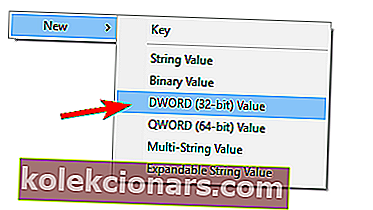
- Aseta arvon arvoksi 1 ja tallenna muutokset napsauttamalla OK .
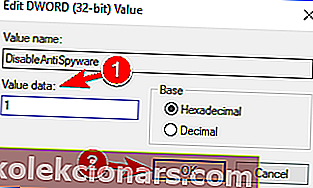
Muutosten tekemisen jälkeen Windows Defender poistetaan käytöstä ja ongelma on ratkaistava.
7. Poista näytteen lähettäminen käytöstä
Käyttäjien mukaan ongelmat korkeassa suorittimen käytössä ja MsMpEng.exe voivat ilmetä Sample Submission -ominaisuuden takia. Tämä ominaisuus lähettää ongelmalliset tiedostot Microsoftille analysoitavaksi.
Vaikka tämä on hyödyllinen ominaisuus, se voi aiheuttaa ongelmia. Tämän ongelman korjaamiseksi meidän on poistettava tämä ominaisuus käytöstä seuraavasti:
- Avaa Asetukset-sovellus ja siirry Päivitys ja suojaus -osioon.

- Siirry vasemmalla olevasta valikosta kohtaan Windows Defender ja napsauta Avaa Windows Defenderin tietoturvakeskus .
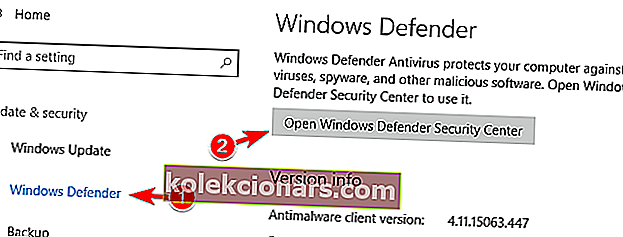
- Napsauta vasemmassa ruudussa Virus- ja uhkasuojaus . Napsauta nyt Virus- ja uhkasuojausasetuksia .
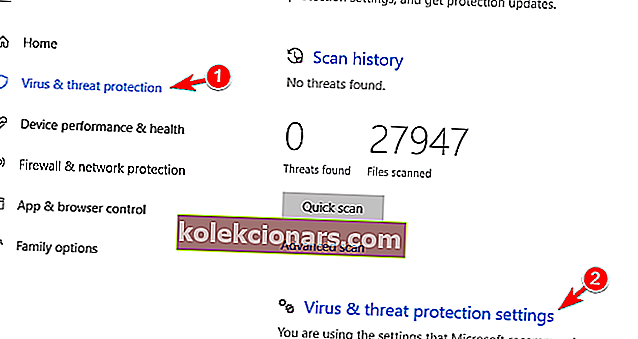
- Etsi Automaattinen näytteen lähetys ja sammuta se.
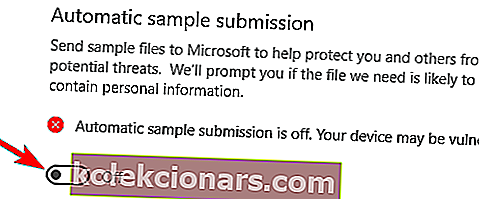
Kun olet tehnyt tämän, tarkista, onko ongelma ratkaistu.
Jos et ole tyytyväinen edellä ehdotettujen ratkaisujen tulokseen, tutustu tähän artikkeliin, joka auttaa sinua valitsemaan toisen virustentorjuntaohjelman.
Tehosta peliäsi valitsemalla paras ohjelmisto korkean suorittimen käytön korjaamiseksi!
Toimittajan huomautus : Tämä viesti julkaistiin alun perin heinäkuussa 2016, ja sitä on sen jälkeen uudistettu ja päivitetty tuoreuden, tarkkuuden ja kattavuuden vuoksi.